CURSO DE HERRAMIENTAS DE COLABORACIóN GOOGLE WORKSPACE - PRESENCIAL
Grupal con todos los usuarios que se deseen en las instalaciones del cliente.
*Únicamente para zona metropolitana.
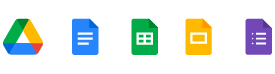

$15,990.00
Precio + IVA
CURSO DE HERRAMIENTAS DE COLABORACIóN GOOGLE WORKSPACE - ONLINE
Grupal o individual
Máximo 5 colaboradores por curso.*
*Para más usuarios solicitar cotización.
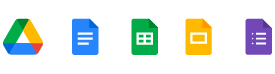

$3,940.00
Precio + IVA
Descripción
Colaborar desde cualquier lugar y Mantener el control de la información es esencial para las empresas. Google Drive facilita el almacenamiento y acceso a archivos desde cualquier dispositivo. Permite la colaboración en tiempo real en documentos, hojas de cálculo, presentaciones y formularios, con control total sobre permisos y versiones de archivos, y la conversión a diferentes formatos según las necesidades de tu empresa.
Objetivo
Que el usuario sea capaz de trabajar con documentos de texto, hojas de cálculo, presentaciones y formularios de forma colaborativa con el personal de la organización, optimizando tiempos, evitando duplicidad de documentos y organizando cada archivo.
De manera que pueda comprender las problemáticas específicas de su empresa para dirigirse hacia una implementación más profunda y eficaz.
Duración
El curso tiene una duración de 4 horas.
Modalidad del curso
Opción 1 Presencial: se imparte de manera grupal con todos los usuarios que deseen la capacitación en las instalaciones del cliente.
Opción 2 En línea: se imparte hasta a 5 personas.
Perfil de usuario
Este curso va dirigido a todos los usuarios que buscan conocer y explotar al máximo las herramientas de comunicación de Google Workspace, con el fin de mejorar su colaboración con otros usuarios, a través de un curso práctico y fácil de entender.
Esquema de capacitación
- Cómo ingresar a Drive
- Descripción general de la interfaz
- Manejo de carpetas y archivos
- Convierte archivos a Google Docs
- Sin conexión
- Notificaciones
- Sincronizar archivos con la carpeta de Google Drive en tu ordenador
- Compartir información
- Consejos para compartir
- Crear un documento, hoja de cálculo o presentación
- Revisar el historial de versiones
- Descargar en diferentes formatos
- Chat
- Barra lateral
- Añadir comentarios y asignar tareas
- Crear un documento
- Archivo
- Crear copia
- Descargar documento
- Permitir acceso al documento sin conexión
- Historial de versiones
- Enviar un correo electrónico a colaboradores
- Configuraciones de la página
- Imprimir
- Insertar
- Subir imágenes
- Tablas o dibujos
- Gráficos
- Encabezados y números de página
- Índice
- Formato
- Texto
- Interlineado
- Añadir columnas
- Añadir viñetas y numeración
- Herramientas
- Comparar documentos
- Traducir documento
- Dictado por voz
- Ver los nuevos cambios
- Barra de herramientas
- Modo sugerencias
- Complementos
- Explorar
- Crear una hoja de cálculo
- Archivo
- Importar
- Hacer una copia
- Descargar como
- Activar acceso sin conexión
- Historial de versiones
- Enviar un correo electrónico a colaboradores
- Configuración de la hoja de cálculo
- Imprimir
- Editar
- Ver
- Inmovilizar
- Líneas de cuadrícula
- Ver hojas ocultas
- Zoom
- Insertar
- Filas o columnas
- Gráfico
- Imagen
- Dibujo
- Formulario
- Enlace
- Casillas de verificación
- Formato
- Número
- Combinar celdas
- Formato condicional
- Datos
- Ordenar hoja o intervalo por columna
- Crear un filtro
- Vistas de filtro
- Validación de datos
- Tabla dinámica
- Quitar duplicados
- Recortar espacios en blanco
- Agrupar
- Herramientas
- Editor de secuencia de comandos
- Macros
- Reglas de notificación
- Complementos
- Datos
- Filtros y vistas de filtro
- Validación de datos
- Tabla dinámica
- Funciones
- Cruce de información
- Referencias a otras hojas dentro del mismo libro
- Barra de herramientas
- Administrar Hojas de cálculo
- Explorar
- Crear una presentación
- Archivo
- Importar diapositiva
- Descargar como
- Enviar por correo electrónico como archivo adjunto
- Historial de versiones
- Enviar un correo electrónico a colaboradores
- Configuración de la página
- Imprimir
- Insertar
- Imágenes
- Cuadro de texto
- Videos
- Tablas
- Gráficos
- Diagramas
- Animaciones
- Formato
- Diapositivas
- Nueva
- Duplicar
- Borrar
- Omitir
- Cambiar fondo
- Aplicar diseño
- Cambiar transición
- Cambiar tema
- Herramientas
- Historial de preguntas
- Dictar las notas del orador por voz
- Complementos
- Barra de herramientas
- Explorar
- Notas orador
- Iniciar presentación
- Preguntas
- Cómo ingresar a Formularios
- Descripción general de la interfaz
- Configuración
- General
- Presentación
- Personalizar temas
- Más acciones
- Enviar un Formulario
- Analizar respuestas
- Ver resumen, por pregunta e individual en formularios
- Ver las respuestas en una Hoja de cálculo
- Aceptar o no más respuestas
- Recibir notificaciones
- Imprimir o descargar respuestas
Requerimientos mínimos
- Conocimientos básicos de aplicaciones de correo electrónico, ofimática básica y comunicación digital.
- Equipo de cómputo portátil (reciente) con conexión Wi-Fi y navegador Google Chrome instalado.
Evaluación
Al final del curso se distribuirá de manera digital un formulario con preguntas sobre los temas vistos. La calificación mínima aprobatoria es de 8.0.
La evaluación se distribuye de la siguiente manera:
- Aprobar la evaluación correspondiente al curso
- Asistencia del 100%
**Este documento no cuenta con validez curricular.
¿Por qué hacer la capacitación con Nube Digital MX?
- Estamos certificados por Google Workspace
- Nos enfocamos en enseñar con dinámicas de aprendizaje y ejemplos reales
- Te ayudamos a definir las bases del control administrativo y seguridad de tu información
- Te ayudamos a definir las bases del proceso de transformación digital dentro de tu organización
Compartimos conocimiento
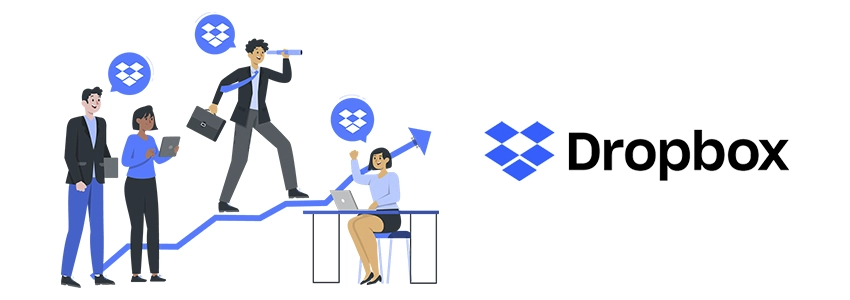
En un mundo digital, poder mantener la colaboración y la productividad desde cualquier lugar y con cualquier persona so...

Si bien las Inteligencias Artificiales tienen ya algunos años entre nosotros, es cierto que en estos últimos meses se ...

La seguridad es una de nuestras principales inquietudes cuando navegamos por internet. Que tus datos queden a merced de ...